
|
|
最新 インストール後の設定 (必須)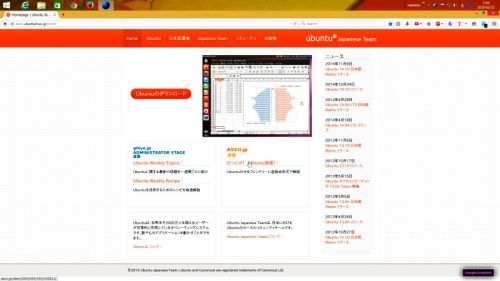 Ubuntu Japanese Team: Homepagehttps://www.ubuntulinux.jp/ 日本におけるローカルコミュニティチームによるWiki、メーリングリスト。日本語 日本国内のダウンロードサイト → Ubuntuのリリースイメージ、この中から選択 コミュニティ Linuxを使い始めたばかりのユーザーから開発に携わる人まで、さまざまな方法でUbuntuコミュニティに参加することができます。他のUbuntuユーザーとUbuntuについて話をした人はすべて、Ubuntuコミュニティの一員だと言ってよいでしょう。 Ubuntu Japanese Teamは、Ubuntuコミュニティ内の1つのチームです。 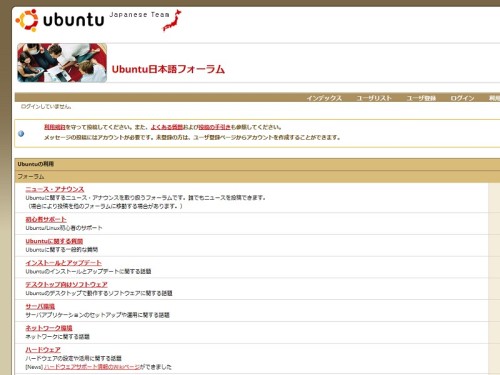 日本語フォーラム Ubuntu日本語フォーラムで質問をしたり、検索することができます。 Ubuntu日本語フォーラムへ移動 » https://forums.ubuntulinux.jp/ 初心者サポート Ubuntu/Linux初心者のサポート Ubuntuに関する質問 Ubuntuに関する一般的な質問 インストールとアップデート Ubuntuのインストールとアップデートに関する話題 デスクトップ向けソフトウェア Ubuntuのデスクトップで動作するソフトウェアに関する話題 ・・・など、質問・回答、事例の閲覧・参照 これだけ充実しているコミュニティは、そう多くはありません。 数多くある Linuxディストリビューション(OS) の中でも、Ubuntu は随一。 ウザイ!! Ubuntu - Wikipediahttps://ja.wikipedia.org/wiki/Ubuntu - Ubuntu(ウブントゥ、国際音声記号[ʊˈbʊntuː]; oo-BOON-too)は、Debian GNU/Linuxをベースとしたオペレーティングシステム (OS) である。Linuxディストリビューションの1つであり、自由なソフトウェアとして提供されている。 Ubuntuの開発目標は、「誰に ...最新 インストール後の設定 (必須) ■ 最初にやることは、、、 ・“ソフトウェアとアップデート”→「Ubuntuのソフトウエア」 →「ダウンロード元」 →「その他」 →「最適なサーバーを探す(S)」、、、押す。 →「ダウンロードサーバーのテスト」、、、が始まります。、、、現在地に最も適したミラーサーバーを探すため一連のテストを実行します。 →「サーバーの選択」、(もちろん日本のサーバーであることは当然ですね) → 認証。 で、「再読み込み」をして完了です。!! 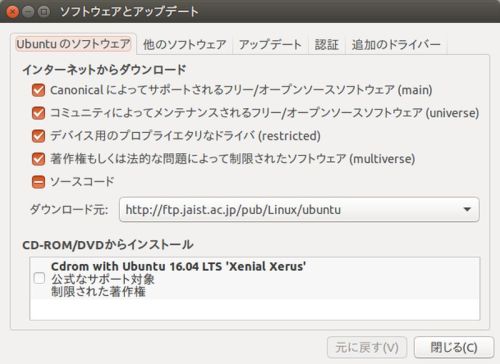 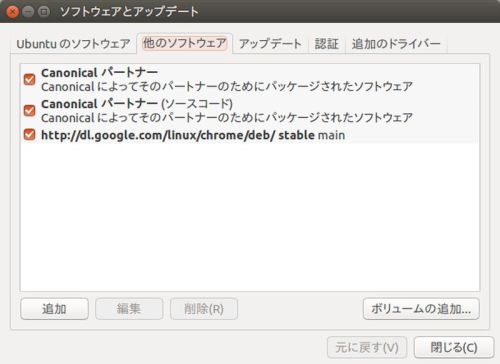 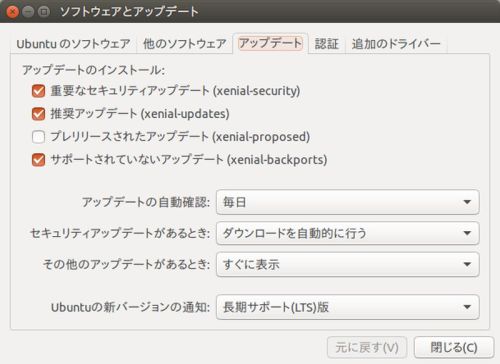 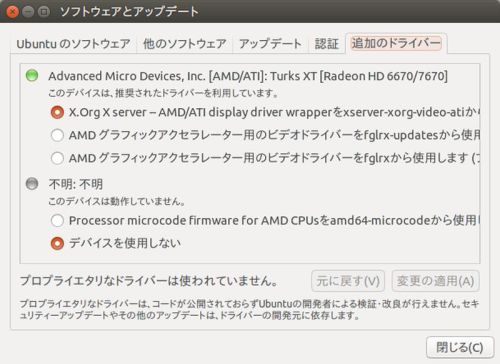 (参考)YouTube には、この手の動画がたくさんあります。w Ubuntu のインストールが終わったら、次は、、、 ・パッケージ管理、ソフトウェアのアップデート 「端末」を開いて、コマンドラインで 行の最初の"$"は入力する必要はありません。 $ sudo apt-get update $ sudo apt-get upgrade ・「端末」を開いて、コマンドラインで $ gnome-language-selector により日本語を一番上であることを確認する。 または、 画面右上の「電源」アイコンをクリックし、[システムの設定]を開きます。「フィルタ」に“言語サポート”と入力して、[言語サポート]画面を開きます。「メニューとウインドウの言語」として日本語が含まれていることを確認します。含まれていなければ、[言語のインストールと削除]から日本語を選択し、言語設定を追加します。 日本語入力 fcitx-mozc Ubuntu ソフトウェアセンター から Synapticパッケージマネージャー を選択(インストール) Synapticパッケージマネージャー を開いて 「検索」に mozc と入力する、、、 □ fcitx-mozc に、、、 チェック を入れ、、、「適用」ボタンを押す。 というように、、、前のバージョンとほぼ同じッ w 最新 インストール後の設定(必須) ■ ゲストセッションを無効化する $ sudo sh -c 'printf "[SeatDefaults]\nallow-guest=false\n" >/usr/share/lightdm/lightdm.conf.d/50-no-guest.conf' ■・ubuntu-restricted-extras マルチメディア関係など制限付きアプリケーション。 コマンドを使う場合 ランチャーの『コンピューターとオンラインリソースを検索』をクリック、検索欄にterminalまたは端末と入力、表示された端末をクリックして起動し、以下を実行する。 sudo apt-get -y install ubuntu-restricted-extras ■ マルチブート環境でのWindowsの時計がズレるのを防ぐ UbuntuとWindowsを切り替えるたびに時刻が9時間ずれる場合がある。そうなった場合、設定ファイルを書き換えて同期し直せば、ズレを防ぐことが出来る。 sudo timedatectl set-local-rtc true Ubuntuを再起動する。 ■ Ubuntuのセキュリティ対策 ・「ClamTk」 Google製のWebブラウザー。 ///////////////////////////////////////////////////////////// Google Chrome 前準備 gdebiのインストール ランチャーの『Ubuntu Software』をクリックして起動し、検索欄にgdebiと入力、アプリが2つ表示されるので上の方の「インストール」ボタンをクリックする。 インストールするとランチャーにアイコンが追加されるので、それを右クリックしてLauncherへの登録を解除をクリックし、アイコンを削除しておく。 インストール方法 Googleの配布ページからdebファイルをダウンロードし、そのdebファイルを右クリック、別のアプリで開く > GDebi パッケージインストーラーをクリックしてGDebiを起動、「パッケージをインストール」ボタンをクリックしてインストールする。インストールが終わったらタイトルバーの✕をクリックしてGDebiのウィンドウを閉じておく。 インストールすると自動的にリポジトリが追加されるので、アップデートマネージャーで最新版にアップデート出来る。 ///////////////////////////////////////////////////////////// 以上で、ほぼ終了ですが、、、理系の学生、または専門分野で必要な方は・・・ 日本語TeX環境の整備(※最重要課題) TeXパッケージの導入: sudo apt-get -y install texlive-full sudo apt-get -y install xdvik-ja dvipsk-ja okumura-clsfiles feynmf アプリケーションの追加、方法は、 □. Ubuntu software □. 「端末」に入力 □. Synaptic ソフトウェアは、Synaptic で検索、選択して「適用する」ことでインストールできる。 この設定では、、、 何もしなければ、毎回、Ubuntu は、起動します。。 これでは、不都合な方は、、、 「UEFI画面」で起動順位を変更することも出来ます。 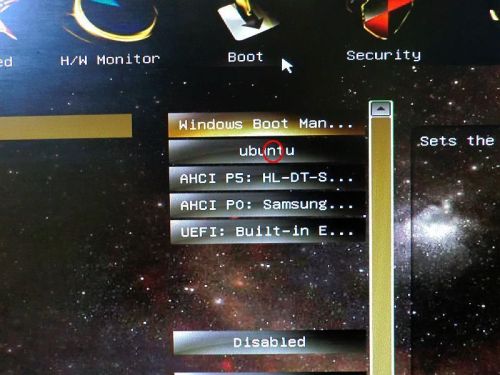 起動順位を、Windows boot manager 優先させる場合は、先頭、上位に PC起動時に、何もしなければ、、、そのまま、Windows 10 が、動き出します。 Ubuntu は、「隠れたまま」になっています。他人の目に触れることはありません(ーー^ 賢い!! 毎回「F11」を選択し、Ubuntu を選択することで、起動できます。単に“馴れ”習慣となれば 最も適切な設定であると、言えます。。 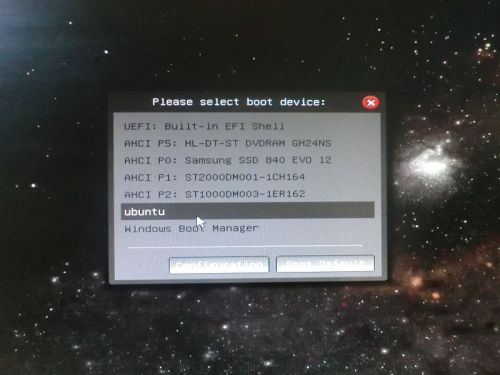 PC起動後に、「F11」を選択し、、、UEFI 画面での、Ubuntu を選択する。 10秒間そのままに、やがて、画面が切り替わって Ubuntu パスワードの認証画面が出現します、パスワードの入力を、、、 認証が終了すると、Ubuntu デスクトップに、、、これで、OK これで、、、「2つのOSを使い分ける」ことができる、かも、たぶん。ww 僕の場合は、「2つのOSを使い分ける」と、いつも書いているーー^ッ 一つのSSD、HDDに、OSは、単独で一つだけ存在する、これが最も適切なのかも、かも、、、 確認 UbuntuTips/Install/UEFI URL:https://wiki.ubuntulinux.jp/UbuntuTips/Install/UEFI その他UEFIにおける注意事項はUEFI-Community Ubuntu Documentationに記載があります。 PCを再起動して、Ubuntu を数回、再起動しても、「grub>」プロンプト に落ちないことを確認、 この段階で、外していた Serial ATAケーブルを元に戻す、ことをおすすめします。 起動順序は、、、 常に起動するのは、Windows 10 です。 「F11」で、Ubuntu を選択した時だけ、Ubuntu を動かす こういう選択が、最も適切であろうと想われます。 Japanese Teamのパッケージレポジトリを追加する ほぼ、この作業は不要ですね。もういらないという結論に!! Japanese Teamのパッケージを含むイメージ、Ubuntu 16.04 LTS「日本語 Remix」が正式リリースされた場合は、下記の例のように、<端末>を用いて、、、適用する。 Ubuntu の日本語環境 Japanese Teamでは、現在のところUbuntuに追加できていない修正を加えたパッケージ、および日本語環境に必要とされるパッケージを収録したRemixイメージと仮想ハードディスクイメージを作成・配布しています。このJapanese Teamのパッケージを含むイメージを、オリジナルのUbuntuと区別するために「日本語 Remix」や「日本語 Remix 仮想ハードディスクイメージ」と呼んでいます。 日本語サポート Japanese Teamによる追加パッケージの利用方法 日本語に関する問題への対応 文字エンコーディング UbuntuではUTF-8が標準的な文字エンコーディングとして使われていますが、日本語の文字エンコーディングとしては、シフトJIS、ISO-2022-JP(JIS)、EUC-JPも広く用いられています。これらの文字エンコーディングは、用途によって「事実上の標準」となっています。例えば、メールにはJISが広く使われており、他の文字エンコーディングの日本語メールを正しく表示できないメールソフトや携帯電話が数多く存在します。また、ZIPアーカイブに含まれているファイルの名前やパスワードは、多くの場合シフトJISです。日本語専用の文字エンコーディングは、互いに、あるいは他の言語で利用されている文字コードと重複しているので、いくつかのアプリケーションで文字化けが発生することがあります。日本語Remixには、この文字エンコード混用の問題に対処したパッケージが含まれています。この修正は日本語環境では便利ですが、他の言語環境では正しく動作しない可能性があります。 Desktop DVDの日本語サポート UbuntuのDesktop DVDには、サイズを小さく抑えるため、完全な日本語サポートが含まれていません。そこで、完全な日本語サポートを搭載したUbuntu Desktop 日本語 Remix DVDを提供しています。とくに、Desktop DVDで日本語環境を試してから導入するかを決めたい方には便利でしょう。また、UbuntuのDesktop DVDをカスタマイズして日本人向けに配布したいと考えている方は、このDVDイメージを利用すれば作業が簡単になるでしょう。 Japanese Teamによる追加パッケージの利用方法 Japanese Teamによる追加パッケージを利用するには、以下の2通りの方法があります。 方法1・Ubuntu Desktop 日本語 Remix DVDを利用する デスクトップ版 日本語 Remix DVD(12.04以前はRemix CD)を使ってインストールを行った場合、自動的にJapanese Teamが作成したパッケージがインストールされます。 方法2・Japanese Teamのパッケージレポジトリを追加する オリジナル版のDVDでインストールを行った環境に、次の手順でJapanese Teamのレポジトリを追加することができます。Ubuntuを新しいバージョンにアップグレードした場合も、次の手順で新しいレポジトリを追加してください。 [アプリケーション]-[アクセサリ]-[端末]を開きます。サーバ版を使用している場合は、ログインしてコマンドプロンプトを表示させます。 以下のコマンドを実行し、GPG鍵とレポジトリを追加します。 Ubuntu 16.04 LTSの場合: wget -q https://www.ubuntulinux.jp/ubuntu-ja-archive-keyring.gpg -O- | sudo apt-key add - wget -q https://www.ubuntulinux.jp/ubuntu-jp-ppa-keyring.gpg -O- | sudo apt-key add - sudo wget https://www.ubuntulinux.jp/sources.list.d/xenial.list -O /etc/apt/sources.list.d/ubuntu-ja.list sudo apt-get update Ubuntu 15.10の場合: wget -q https://www.ubuntulinux.jp/ubuntu-ja-archive-keyring.gpg -O- | sudo apt-key add - wget -q https://www.ubuntulinux.jp/ubuntu-jp-ppa-keyring.gpg -O- | sudo apt-key add - sudo wget https://www.ubuntulinux.jp/sources.list.d/wily.list -O /etc/apt/sources.list.d/ubuntu-ja.list sudo apt-get update Ubuntu 14.04 LTSの場合: wget -q https://www.ubuntulinux.jp/ubuntu-ja-archive-keyring.gpg -O- | sudo apt-key add - wget -q https://www.ubuntulinux.jp/ubuntu-jp-ppa-keyring.gpg -O- | sudo apt-key add - sudo wget https://www.ubuntulinux.jp/sources.list.d/trusty.list -O /etc/apt/sources.list.d/ubuntu-ja.list sudo apt-get update Ubuntu 12.04 LTSの場合: wget -q https://www.ubuntulinux.jp/ubuntu-ja-archive-keyring.gpg -O- | sudo apt-key add - wget -q https://www.ubuntulinux.jp/ubuntu-jp-ppa-keyring.gpg -O- | sudo apt-key add - sudo wget https://www.ubuntulinux.jp/sources.list.d/precise.list -O /etc/apt/sources.list.d/ubuntu-ja.list sudo apt-get update 以下のコマンドを実行し、パッケージをアップグレードします。 sudo apt-get upgrade Ubuntuを新しいバージョンにアップグレードした場合は、以下のコマンドを実行します。 sudo apt-get dist-upgrade 画面右上の「電源」アイコンをクリックし、[システムの設定]を開きます。「フィルタ」に“言語サポート”と入力して、[言語サポート]画面を開きます。「メニューとウインドウの言語」として日本語が含まれていることを確認します。含まれていなければ、[言語のインストールと削除]から日本語を選択し、言語設定を追加します。 日本語 Remix DVDに追加されているパッケージと同じものをインストールする場合は、以下のコマンドを実行します。 sudo apt-get install ubuntu-defaults-ja Japanese Teamによる追加パッケージのソースコード ソースパッケージ(ソースコードが含まれるパッケージ)は、以下からダウンロードできます。 non-free以外: https://launchpad.net/~japaneseteam/+archive/ppa non-free: http://archive.ubuntulinux.jp/ubuntu-ja/ 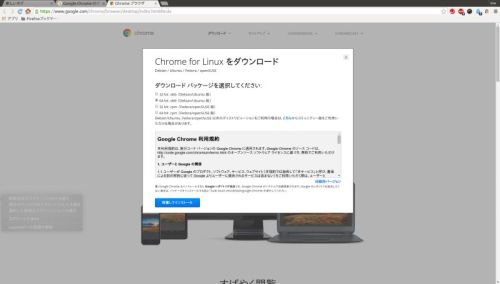 Chrome for Linux をダウンロード https://www.google.com/chrome/browser/desktop/index.html#eula 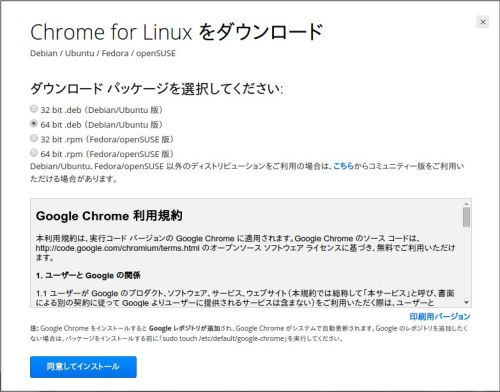 64 bit .deb (Debian/Ubuntu 版)を選択、指定してダウンロード 記事紹介サイト Ubuntu 16.04 LTS 日本語 Remix リリース | Ubuntu Japanese Team https://ubuntulinux.jp/News/ubuntu1604-ja-remix - Ubuntu 16.04 LTS 日本語 Remix リリース. 4月30日. Ubuntu 16.04 LTS日本語 Remixをリリースしました。 日本語Remixについて » · Ubuntu 16.04 (Xenial Xerus) リリースノート ». ダウンロードURLは以下の通りです。 Ubuntu 16.04 LTS リリース | Ubuntu Japanese Team https://ubuntulinux.jp/News/ubuntu1604 - Ubuntu 16.04 LTS リリース. 4月21日. 4月21日、UbuntuチームはUbuntu 16.04 LTS をリリースしました。 Ubuntu 16.04 LTS の特徴は、以下のプレスリリースに記載され ています(英語)。 Canonical unveils 6th LTS release of Ubuntu with 16.04. Ubuntu 16.04 LTS インストール - Xenial Xerusは新機能が豊富で魅力 ... ubuntuapps.info/blog-entry-845.html - 2016年4月22日 ... Ubuntu 16.04は、デスクトップ環境にUnityが採用されたLTS(Long Term Support: 長期サポート版 5年)としては、Ubuntu 12.04から数えて3代目ですが、今までで最も 魅力のあるLTSになりました。 通常LTSバージョンは安定性を第一に ... Download Ubuntu 16.04.1 LTS (Xenial Xerus) - Ubuntu Releases releases.ubuntu.com/16.04/ - ... for 64-bit PC (AMD64) computers (contents of live filesystem) [ ] ubuntu-16.04- desktop-amd64.metalink 21-Jul-2016 12:16 45K Ubuntu 16.04.1 LTS (Xenial Xerus) [ ] ubuntu-16.04-desktop-i386.iso 20-Apr-2016 22:33 1.4G Desktop image for ... Ubuntu 16.04 LTS (デスクトップ版)をインストールしてみた - ながいもの ... a244.hateblo.jp/entry/2016/04/22/223129 - 2016年4月22日 ... [2016/04/24] 日本語のリリースノートが公開されたのでリンクを追加 予定どおりに Ubuntu 16.04 LTSがリリースされたのでひとまずVirtualBox環境にインストール。 日本 語Remix はまだリリースされていませんが、どのみち後から追加できる ... Ubuntu 16.04LTSへアップグレードする - クロの思考ノート note.kurodigi.com/ubuntu1604-upgrade/ - 2016年8月28日 ... こんにちは。今回のテーマは『Ubuntu 16.04LTSへアップグレードする』です。Ubuntu 16.04LTSのポイントリリースである16.04.1が7月にリリースされ、現在Ubuntu 14.04 LTSをお使いの方もアップグレードを検討されているのではないでしょ ... Ubuntu 16.04 LTSがリリース!新パッケージ形式snap導入 note.kurodigi.com/ubuntu1604-release/ - 2016年4月25日 ... こんにちは。今回のテーマは『Ubuntu 16.04 LTSがリリース!新パッケージ形式snap 導入』です。2016年4月21日にUbuntu 16.04 LTSがリリースしました。2年ぶりのLTS( Long Term Support)版ということもあり注目を集めていました。筆者も ... Ubuntu 16.04 LTSをインストールした直後に行う設定 & インストールする ... sicklylife.at-ninja.jp/memo/ubuntu1604/settings.html - 2016年6月20日 ... 用語集. LTS. 長期サポート版のこと。Long Term Supportの略。サポート期間は5年。 ... 場合は、Dashからドラッグ&ドロップする。左側から移動させることが出来ないのが 不評だったが、Ubuntu 16.04から下側に移動できるようになった。 第417回 Ubuntu 16.04 LTSの日本語入力:Ubuntu Weekly Recipe ... gihyo.jp/admin/serial/01/ubuntu-recipe/0417 - 2016年4月13日 ... Ubuntu 16.04 LTSは今月4月21日(UTC)にリリースされる予定です。16.04はLTSです ので,今回は14.04と15.10のそれぞれから,16.04にした際の日本語入力(インプット メソッド)の変更点を紹介します。 Ubuntu 16.04: Ubuntu 16.04 LTSをインストールする - Narrow Escape www.hiroom2.com/2016/.../ubuntu-16-04-ltsをインストールする/ - 2016年4月27日 ... rikenのUbuntu 16.04のミラーページからubuntu-16.04-desktop-amd64.isoをを ダウンロードします。 $ wget http://ftp.riken.jp/Linux/ubuntu-releases/xenial/ubuntu- 16.04.1-desktop-amd64.iso. ここではVirtualBoxにインストールします。 「Ubuntu 16.04 LTS」に関連するキーワード 補足:問題がある場合の対処 ClamTk ウイルス隔離が出来ない Ubuntu日本語フォーラム インデックス » Ubuntuに関する質問 » clamtk ウイルス隔離ができない https://forums.ubuntulinux.jp/viewtopic.php?pid=112991 対処:アプリケーションのアイテムを1つ追加する 端末で下記2つのコマンドを実行すると、隠しフォルダーの「.local/share/applications/」に「clamtk_WORKAROUND.desktop」というファイルが作られ、Dashなどのメニューから「ClamTk(WORKAROUND)」を起動できるようになる。 端末に、下記2つのコマンドを実行する コード: $ mkdir -p $HOME/.local/share/applications $ cp /usr/share/applications/clamtk.desktop $HOME/.local/share/applications/clamtk_WORKAROUND.desktop && sed -e "s/Name=ClamTk/Name=ClamTk(WORKAROUND)/" -e "s/Exec=clamtk %F/Exec=env LC_TIME=C clamtk %F/" -i $HOME/.local/share/applications/clamtk_WORKAROUND.desktop 初期起稿日:2016.10.09 追加修正日: ・「grub 画面」を表示させたい場合には、、、 「grub 画面」など、あってもなくても問題はありません、よーー^ そもそも、この設定では「選択」などは、しないのですから、必要としません!! 「grub 画面」をどうしても見たいという、こだわる方は、、、対処法は、 「端末」に $ sudo update-grub と入力するだけでも対処できる。 参照資料:断片化の検査とデフラグ 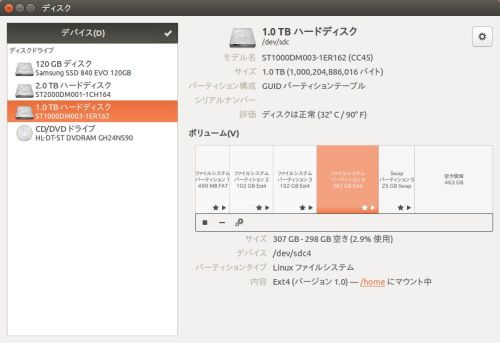 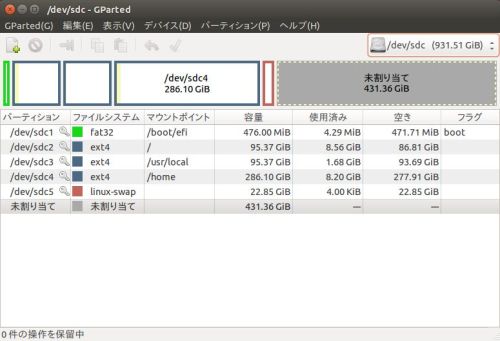 e4defrag UbuntuでExt4の断片化の検査とデフラグを実行するコマンドラインツール http://ubuntuapps.blog67.fc2.com/blog-entry-454.html e4defragとは、 Ubuntu 12.10/12.04に標準でインストールされた、コマンドラインのデフラグツールです。 端末(ターミナル)を使って、コマンド入力で、デフラグを行う。 ○ e4defrag フォルダやデバイスの断片化を検査する 【ホームフォルダの断片化を検査】 $ sudo e4defrag -c ~/ 【パーティションを指定して断片化を検査】 $ sudo e4defrag /dev/sda3 Fragmentation scoreが「9」のパーティションをデフラグしたところ、「0」になりました。 ジャンル別一覧
人気のクチコミテーマ
|